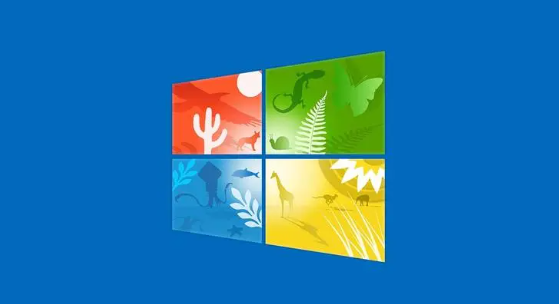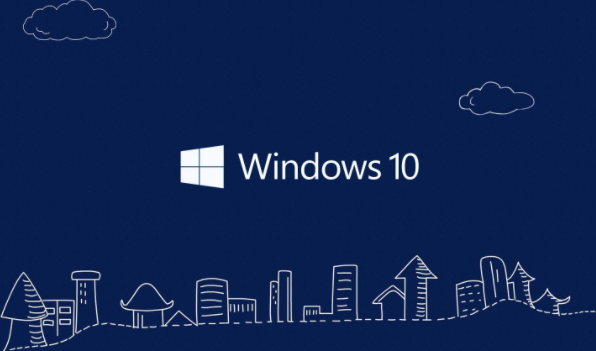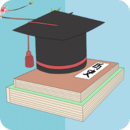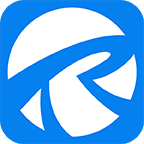win10滚动截屏怎么弄
发布时间:2023-03-22 10:45:56来源:pi7手游网作者:匿名
win10滚动截屏长图怎么操作?不少用户需要对电脑进行长屏幕截屏,不知道电脑上怎么弄,win10滚动截屏长图怎么设置的?小编给大家带来这次的详细内容介绍,有兴趣的用户快来了解下吧!
WIN10相关推荐:

win10滚动截屏怎么弄

方法一:第三方软件截图
1、可以安装一些支持截长图的第三方截图软件进行截图,比如使用QQ或QQ浏览器的长截图功能。
2、以qq为例按下默认的ctrl+alt+a调出截屏界面,鼠标点击要截取的地方,在工具栏点击“长截图”,滚动鼠标滑轮就可以了。
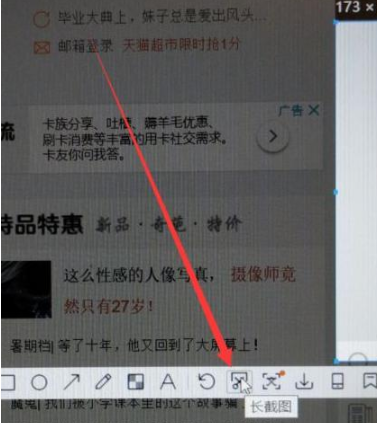
方法二:浏览器截图
1、以edge为例,找到并打开Microsoft Edge浏览器。
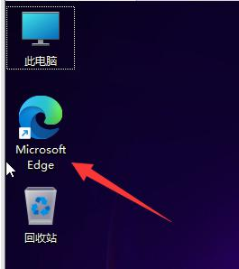
2、接着打开需要截长图的网页,右击右上角 ...打开,下拉项中,选择网页捕获。
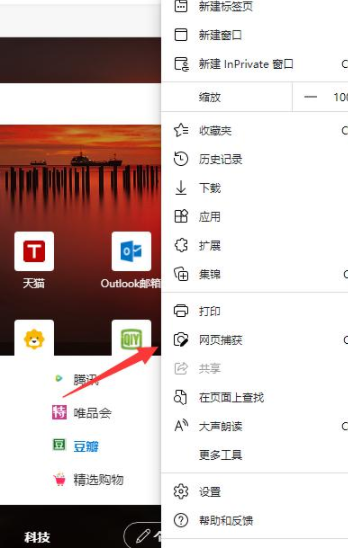
3、打开的截图工具,选择捕获区域。
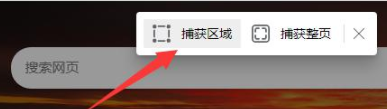
4、框定区域,按住其中一角,按住鼠标左键,并开始滚动鼠标,往下进行长图截屏了。
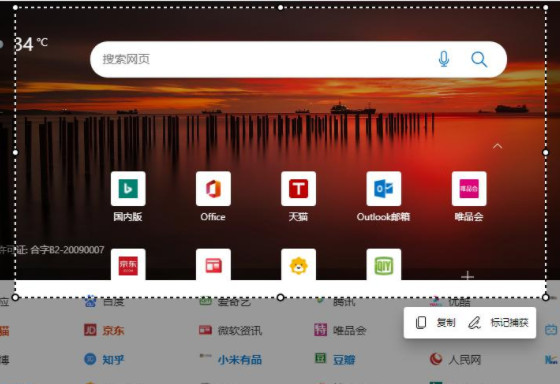
5、长图截屏完成后,点击标记捕获,就可以进行保存等操作了。
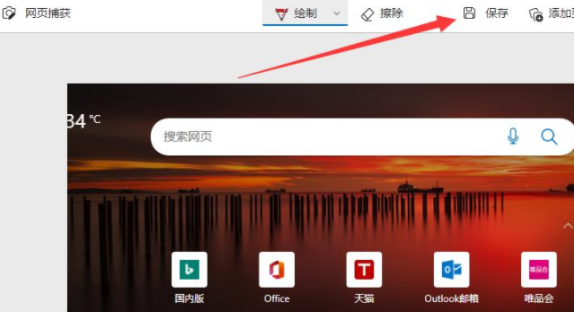
以上,文中的操作步骤大家都学会了吗?按照上述步骤,你也能轻松操作成功,更多操作教程,大家要继续关注我们哦,帮助你轻松获得操作技巧!
注:文中插图与内容无关,图片来自网络,如有侵权联系删除。
上一篇:win10小喇叭没了怎么办
下一篇:w10界面怎么切换快捷键
相关推荐
找不到合适的办公管理软件?专注于企业办公管理的软件有什么?员工与公司的关系是各个行业达成效益的很重要的因素,怎么及时的处理员工对公司的反馈呢?pi7小编来为大家推荐一些非常简便易用的办公管理软件app,这些软件的办公功能都十分齐全,能够满足大家的日常办公需求哟,需要的朋友可以来下载体验一下。
- 热门教程
- 最新教程
-
01

拼多多摇现金秘籍大公开-是真是假一探究竟! 2024-10-29
-
02

91免费版下:91免费版:解锁无限可能的数字世界 2024-10-16
-
03

支付宝好友在哪删除好友 2024-10-09
-
04

win7网卡驱动安装失败怎么办 2024-09-27
-
05

快手怎么设置打开时静音 2024-08-19
-
06

网易云音乐怎么关闭播客功能 2024-08-19
-
07

支付宝怎么退保买的保险 2024-08-14
-
08

网易云音乐开发票怎么开具 2024-08-12
-
09

掌上12333怎么申领社保卡 2024-08-12
-
010

微信共享位置不想给别人看位置怎么弄 2024-08-09